
Cách chỉnh giờ đồng hồ thông minh đơn giản, dễ thực hiện
Việc chỉnh giờ đồng hồ thông minh chính xác sẽ giúp bạn sử dụng các tính năng chăm sóc sức khỏe như đo nhịp tim, bước chân, giấc ngủ… cho kết quả chuẩn hơn. Để bạn có thể theo dõi những chỉ số sức khỏe đúng nhất, bài viết dưới đây sẽ hướng dẫn bạn cách chỉnh giờ trên đồng hồ thông minh cực đơn giản.
Người dùng có thể nhanh chóng chỉnh giờ trên đồng hồ thông minh bằng cách sử dụng các phần mềm hỗ trợ chuyên dụng dưới đây.
Nếu bạn đang tìm kiếm cách chỉnh giờ đồng hồ thông minh trẻ em thì hãy thử dùng SeTracker 2. Phần mềm không chỉ giúp bạn điều chỉnh giờ đồng hồ chuẩn xác, mà còn hiển thị vị trí của đồng hồ trong thời gian thực, rất hữu ích trong các trường hợp trẻ làm thất lạc hay bị mất cắp đồng hồ. Chưa kể, SeTracker 2 còn có một số tính năng như lưu số điện thoại khẩn cấp, cảnh báo nguy hiểm, cài đặt chế độ hoạt động, lệnh tắt máy…
Bước 1: Đầu tiên, bạn truy cập vào App Store (trên iPhone) hoặc CH Play (trên Android) để tải ứng dụng Setracker 2 về điện thoại. Bước 2: Bạn mở ứng dụng Setracker 2 rồi đăng nhập tài khoản của mình vào. Nếu bạn chưa có tài khoản thì tiến hành đăng ký tài khoản để đăng nhập. Bước 3: Sau khi đăng nhập tài khoản thành công, bạn nhấn vào mục “Bắt đầu ràng buộc” để kết nối đồng hồ thông minh với thiết bị đang sử dụng.
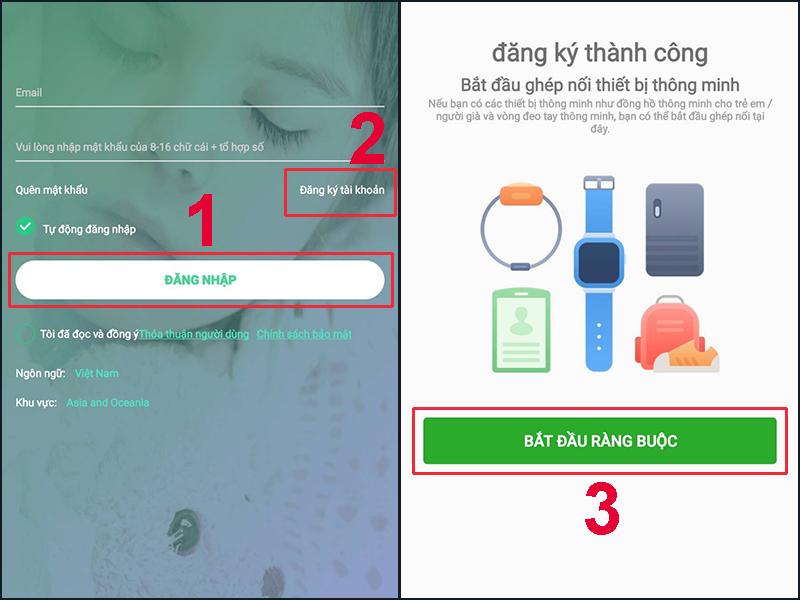 Bạn nhấn vào “Bắt đầu ràng buộc” sau khi đăng nhập thành công tài khoản Setracker 2.
Bạn nhấn vào “Bắt đầu ràng buộc” sau khi đăng nhập thành công tài khoản Setracker 2.
Bước 4: Bạn tiến hành nhập số Serial (mã đăng ký) của đồng hồ thông minh vào ô “Mã đăng ký nhập/quét” rồi nhấn “OK” để tiếp tục. Nếu không nhớ số Serial của đồng hồ thông minh, bạn có thể đưa camera của thiết bị vào phần QR Code trên vỏ hộp để quét. Ngoài ra, bạn có thể nhấn vào “Chọn mã QR từ album” rồi sử dụng hình ảnh QR code để quét nhanh.
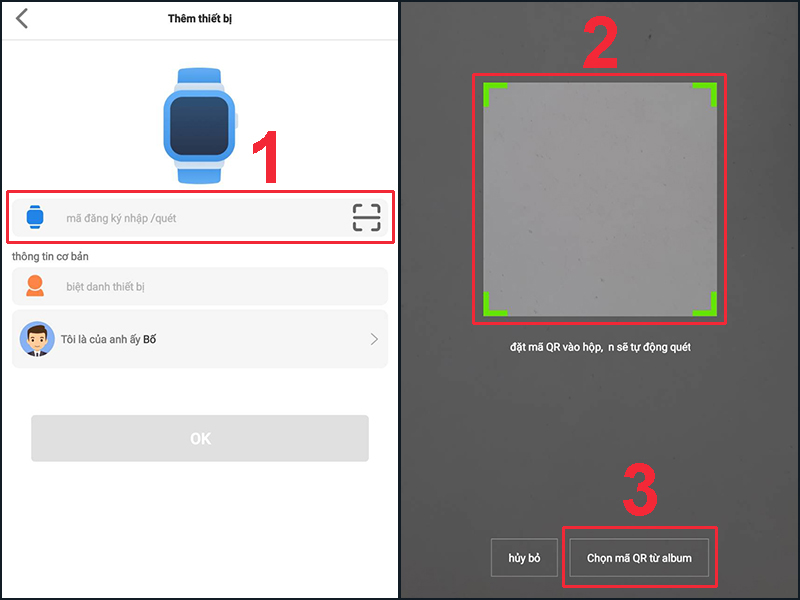 Bạn nhập số Serial, quét QR code hoặc sử dụng ảnh chứa mã QR để tiếp tục.
Bạn nhập số Serial, quét QR code hoặc sử dụng ảnh chứa mã QR để tiếp tục.
Bước 5: Bạn tiến hành kết nối điện thoại với đồng hồ thông minh qua Bluetooth. Bước 6: Bạn chuyển sang ngôn ngữ Tiếng Việt để dễ sử dụng sau đó cài đặt múi giờ ở khu vực đang sinh sống. Nếu đang sinh sống tại Việt Nam, bạn chuyển múi giờ sang GMT + 7:00 rồi nhấn “OK” để hoàn tất.
Wear OS by Google sẽ hỗ trợ đồng bộ dữ liệu, thời gian giữa đồng hồ thông minh và điện thoại nhanh chóng, giúp người dùng dễ dàng theo dõi các chỉ số hoạt động thể chất. Chưa kể, phần mềm còn hỗ trợ kết nối qua Bluetooth, từ đó hiển thị nhanh các thông báo, tin nhắn, email và cuộc gọi để bạn không bỏ lỡ thông tin quan trọng.
Bước 1: Truy cập vào App Store (trên iPhone) hoặc CH Play (trên Android) rồi tải ứng dụng Wear OS by Google về điện thoại. Bước 2: Bạn mở ứng dụng Wear OS by Google lên rồi kết nối đồng hồ thông minh với điện thoại thông qua Bluetooth.
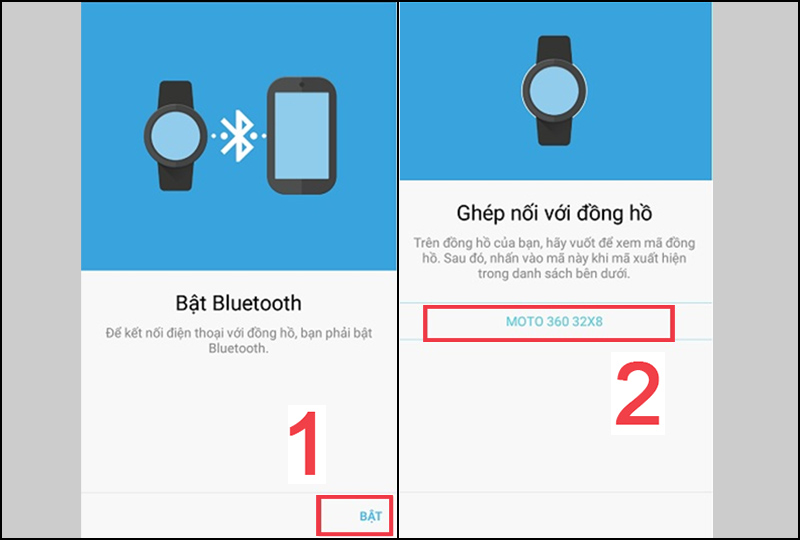 Bạn bật Bluetooth lên rồi kết nối với đồng hồ thông minh.
Bạn bật Bluetooth lên rồi kết nối với đồng hồ thông minh.
Bước 3: Sau khi kết nối thành công, thời gian trên đồng hồ thông minh sẽ được đồng bộ với thiết bị bạn đang sử dụng.
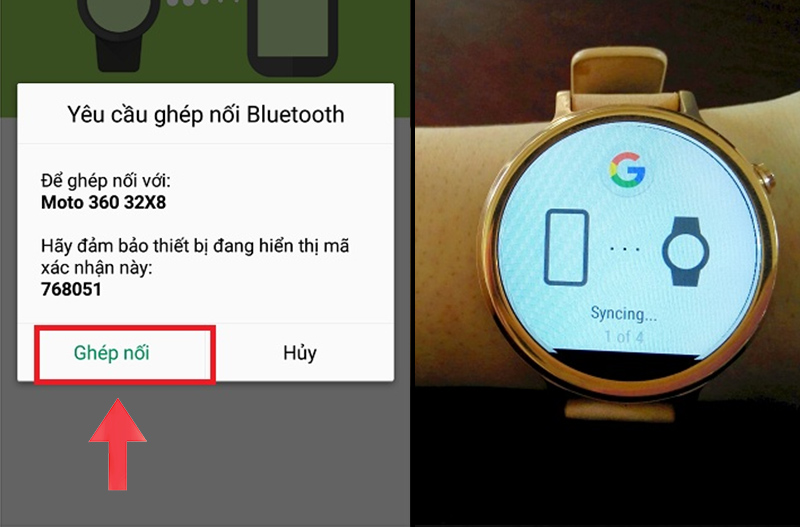 Bạn nhấn vào “Ghép nối” để hệ thống ứng dụng đồng bộ thời gian trên đồng hồ thông minh.
Bạn nhấn vào “Ghép nối” để hệ thống ứng dụng đồng bộ thời gian trên đồng hồ thông minh.
Lưu ý: Bạn cần đảm bảo thời gian trên thiết bị chứa ứng dụng Wear OS by Google chính xác để không dẫn đến tình trạng đồng hồ thông minh sai giờ sau khi đồng bộ.
Nếu không muốn chỉnh giờ đồng hồ thông minh qua phần mềm, bạn có thể điều chỉnh thủ công bằng máy tính theo các bước sau:
Bước 1: Đầu tiên, bạn cần kiểm tra thời gian trên máy tính đã chính xác hay chưa.
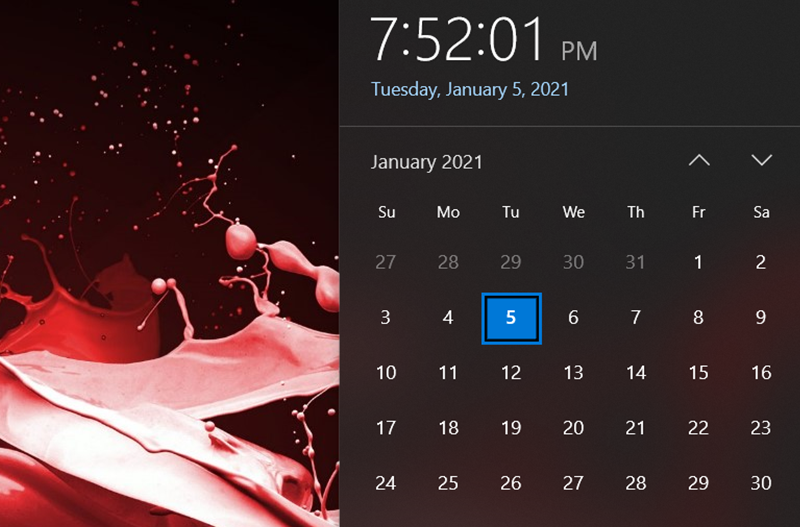 Bạn cần đảm bảo thời gian trên máy tính đang chính xác.
Bạn cần đảm bảo thời gian trên máy tính đang chính xác.
Bước 2: Bạn kết nối máy tính với đồng hồ thông minh bằng dây cáp USB. Lúc này, đồng hồ thông minh sẽ tự động đồng bộ thời gian với máy tính.
 Bạn kết nối đồng hồ thông minh với máy tính để hệ thống tự động đồng bộ thời gian.
Bạn kết nối đồng hồ thông minh với máy tính để hệ thống tự động đồng bộ thời gian.
Mỗi loại đồng hồ thông minh của các hãng khác nhau sẽ có cách chỉnh giờ không giống nhau. Do đó, hãy kiểm tra xem bạn đang sử dụng SmartWatch của hãng nào để có cách điều chỉnh thời gian phù hợp.
Bạn cần sử dụng app Galaxy Wearable để chỉnh giờ đồng hồ Samsung Galaxy:
Bước 1: Bạn truy cập vào phần “Settings”, nhấn vào mục “Date and Time”, chọn “Access” rồi bấm hủy kích hoạt “Automatic Date and Time”. Bước 2: Tại mục Set Date, bạn điều chỉnh ngày tháng tương ứng với hiện tại rồi nhấn “OK”. Bước 3: Tại mục Set Time, bạn điều chỉnh giờ phút tương ứng với hiện tại rồi nhấn “OK”.
 Cách chỉnh giờ trên đồng hồ thông minh Samsung Galaxy vô cùng đơn giản.
Cách chỉnh giờ trên đồng hồ thông minh Samsung Galaxy vô cùng đơn giản.
Để chỉnh giờ trên Apple Watch, bạn có thể chọn 1 trong 3 cách dưới đây:
Cách 1: Kích hoạt dịch vụ định vị
Bước 1: Bạn vào phần “Settings” (Cài đặt) trên iPhone rồi nhấn “Privacy” (Quyền riêng tư). Bước 2: Bạn nhấn vào mục “Location Services” (Dịch vụ định vị). Bước 3: Bạn chỉnh định vị của mục “Apple Watch Faces” sang chế độ “While Using” (Khi dùng).
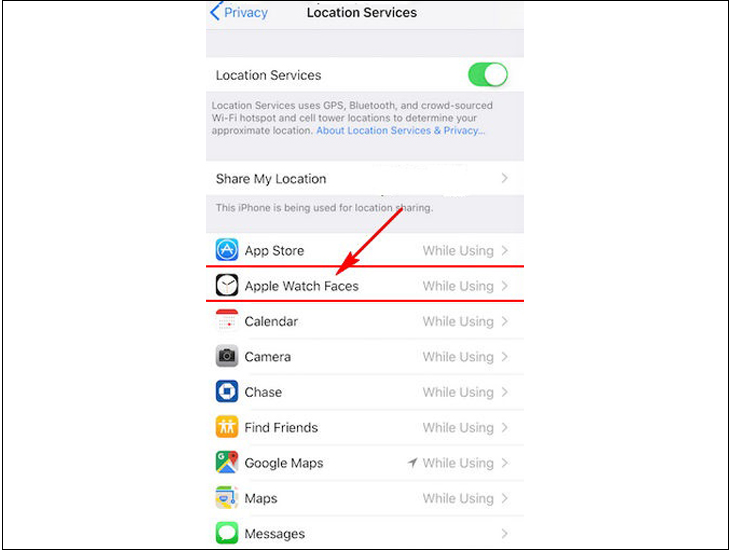 Kích hoạt dịch vụ định vị là cách chỉnh giờ trên Apple Watch nhanh chóng.
Kích hoạt dịch vụ định vị là cách chỉnh giờ trên Apple Watch nhanh chóng.
Cách 2: Bật WiFi và Bluetooth
Bước 1: Bạn truy cập vào phần Settings (Cài đặt) trên iPhone rồi nhấn vào “Bluetooth”. Bước 2: Bật Bluetooth trên iPhone bằng cách gạt công tắc sang bên phải để kết nối Apple Watch với điện thoại. Bước 3: Trên Apple Watch, bạn nhấn vào “Settings” (Cài đặt) để kiểm tra trạng thái kết nối với iPhone. Nếu màn hình xuất hiện biểu tượng Connected chứng tỏ Apple Watch đã kết nối thành công với iPhone.
 Nếu màn hình Apple Watch hiển thị “Connected” chứng tỏ kết nối với iPhone thành công.
Nếu màn hình Apple Watch hiển thị “Connected” chứng tỏ kết nối với iPhone thành công.
Bước 4: Bạn tắt Connected đi sau đó bật chế độ máy bay lên để kết nối Bluetooth. Sau đó, bạn khởi động lại quá trình kết nối trên thiết bị để hệ thống đồng bộ thời gian trên Apple Watch với điện thoại iPhone.
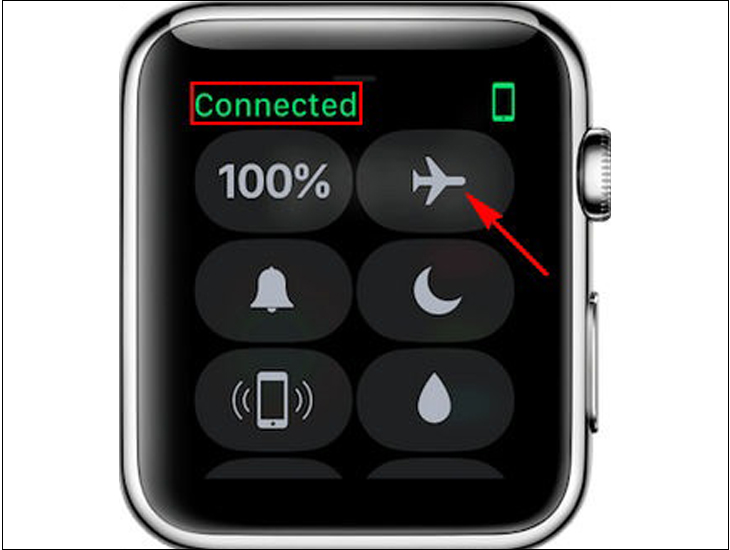 Bạn tắt Connected đi rồi bật chế độ máy bay để kết nối Bluetooth rồi kết nối lại để đồng bộ thời gian.
Bạn tắt Connected đi rồi bật chế độ máy bay để kết nối Bluetooth rồi kết nối lại để đồng bộ thời gian.
Cách 3: Khởi động lại Apple Watch
Bước 1: Bạn nhấn giữ nút Side Button ở cạnh bên Apple Watch rồi chọn “Tắt thiết bị”.
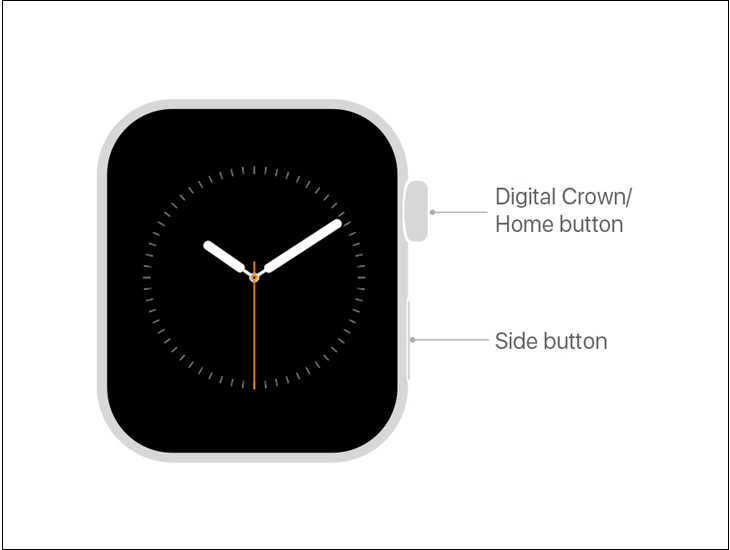 Bạn nhấn giữ nút Side Button trên Apple Watch để tắt thiết bị.
Bạn nhấn giữ nút Side Button trên Apple Watch để tắt thiết bị.
Bước 2: Sau khi tắt, bạn tiếp tục nhấn giữ nút Side Button lần nữa để khởi động Apple Watch. Lúc này, bạn kiểm tra xem Apple Watch đã hiển thị thời gian chính xác hay chưa. Ngoài ra, cập nhật phiên bản iOS cho Apple Watch và iPhone cũng là cách chỉnh giờ đồng hồ thông minh đơn giản.
Bạn có thể chỉnh giờ Oppo Watch theo một trong hai cách sau:
Cách 1: Chỉnh giờ Oppo Watch qua hệ điều hành hoặc ứng dụng:
Bạn truy cập vào Cài đặt đồng hồ, chọn Settings (biểu tượng hình bánh răng) rồi nhấn vào mục “Ngày và giờ”. Sau đó, bạn nhấn vào “Điều chỉnh” rồi thiết lập thời gian theo ý muốn.
Cách 2: Chỉnh giờ Oppo Watch bằng mạng để kích hoạt:
Bạn nhấn vào hệ thống, chọn “Cài đặt”. Sau đó, bạn chọn “Sử dụng thời gian mạng” rồi nhấn “Sử dụng múi giờ” để hệ thống tự động đồng bộ thời gian trên Oppo Watch.
Có hai cách chỉnh giờ đồng hồ thông minh T500 như sau:
Cách 1: Điều chỉnh tự động qua thiết bị ghép đôi
Bạn truy cập vào phần “Cài đặt”, chọn “Thời gian đồng bộ” rồi nhấn “Bật” để kích hoạt đồng bộ với đồng hồ thông minh.
Cách 2: Điều chỉnh thủ công qua thiết bị ghép đôi
Với cách này, bạn tắt “Thời gian đồng bộ” đi. Tiếp theo, bạn nhấn vào mục “Đồng hồ” rồi chọn “Ngày”. Sau đó, bạn bấm chọn “Ngày tháng hiện hành” rồi nhấn “OK” để hoàn tất.
Lưu ý: Đối với đồng hồ thông minh T500+ hoặc T500+ Pro thì bạn cần chỉnh giờ thông qua ứng dụng Hiwatch Pro.
 Bạn có thể chỉnh giờ đồng hồ thông minh bằng cách điều chỉnh tự động hoặc thủ công.
Bạn có thể chỉnh giờ đồng hồ thông minh bằng cách điều chỉnh tự động hoặc thủ công.
Để chỉnh giờ đồng hồ thông minh y68, bạn có thể thực hiện trực tiếp trên thiết bị theo các bước sau:
Bước 1: Nhấn vào nút bên trái để mở đồng hồ thông minh y68. Bước 2: Bạn nhấn vào mục “Menu”, chọn biểu tượng Set Up (Cài đặt) rồi bấm “Time/Date”. Bước 3: Bạn thiết lập múi giờ chính xác với vị trí mà mình đang sinh sống. Nếu bạn đang ở Việt Nam thì chọn múi giờ GMT + 7:00. Bước 4: Bạn thiết lập giờ và phút ở phần HH:MM. Bước 5: Bạn nhấn vào phần “YYYY/MM/DD” để cài đặt ngày tháng năm. Bước 6: Bạn chọn “Next” rồi nhấn vào nút phía trên cùng để quay về màn hình chính ban đầu.
 Bạn có thể chỉnh giờ đồng hồ thông minh y68 theo múi giờ ở khu vực đang sinh sống.
Bạn có thể chỉnh giờ đồng hồ thông minh y68 theo múi giờ ở khu vực đang sinh sống.
Mặc dù cách chỉnh giờ đồng hồ thông minh khá đơn giản, nhưng nhiều người vẫn chưa thể thực hiện thành công bởi một số sai lầm trong quá trình thiết lập. Vì vậy, khi thao tác bạn cần ghi nhớ những lưu ý sau:
- Đồng hồ thông minh cần được lắp SIM để hoạt động ổn định hơn và đang có kết nối Internet mới có thể ghép đôi với các thiết bị khác. - Đồng hồ thông minh cần kết nối thành công với điện thoại bằng Bluetooth thay vì WiFi. - Chú ý múi giờ ở khu vực đang sinh sống để thiết lập thời gian trên đồng hồ thông minh một cách chính xác.
 Bạn cần chú ý múi giờ ở khu vực đang sinh sống để thiết lập chính xác thời gian trên đồng hồ thông minh.
Bạn cần chú ý múi giờ ở khu vực đang sinh sống để thiết lập chính xác thời gian trên đồng hồ thông minh.
Trên đây là toàn bộ hướng dẫn cách chỉnh giờ đồng hồ thông minh qua phần mềm và trên thiết bị đồng hồ của các hãng khác nhau. Đừng quên ghé thăm Điện Máy Chợ Lớn thường xuyên để cập nhật các thủ thuật hay áp dụng khi cần thiết nhé!
Xem thêm các mẫu đồng hồ thông minh siêu hot hiện nay
Link nội dung: https://world-link.edu.vn/cach-cai-dat-ngay-gio-tren-dong-ho-thong-minh-a57831.html